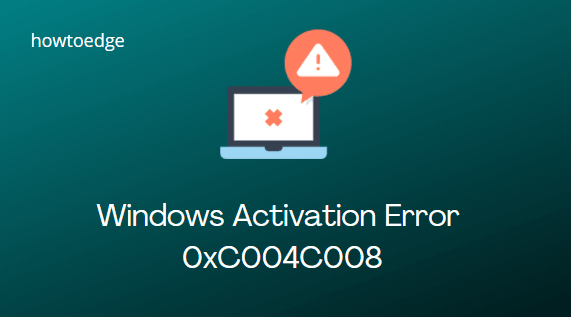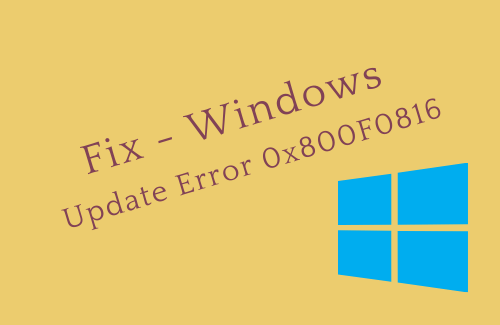Как исправить ошибку Центра обновления Windows 0x80248014
Если вы столкнулись с кодом ошибки 0x80248014 при обновлении вашего ПК с Windows 11 или 10, эта статья может помочь устранить основные причины ее возникновения.
Обычно эта ошибка возникает из-за повреждения системных файлов, устаревшего образа Windows или огромного кэша, хранящегося в папках кэша Windows. В этой статье мы обсудили 4 способа, которые могут помочь вам преодолеть этот код ошибки в Windows 11/10 или более ранних версиях.

Исправление — ошибка Центра обновления Windows 0x80248014
В случае возникновения ошибки с кодом 0x80248014 при обновлении Windows, просмотрите приведенный ниже список решений и посмотрите, поможет ли он устранить основную причину.
1. Запустите средство устранения неполадок Центра обновления Windows.
Устранение неполадок Центра обновления Windows помогает в большей степени решить проблемы, которые могли вызвать проблему в первую очередь. Вот как проходит этот процесс –
Виндовс 11:
- Нажмите Win + I и перейдите по указанному ниже пути –
Система > Устранение неполадок > Другие средства устранения неполадок
- В разделе «Наиболее часто» найдите Центр обновления Windows и нажмите кнопку «Выполнить».

- Когда начнется устранение неполадок, нажмите «Далее» и следуйте инструкциям на экране.
Виндовс 10:
- Нажмите Win + X и выберите Настройки.
- Нажмите «Обновление и безопасность», а затем «Устранение неполадок» на левой панели.
- На правой панели найдите и щелкните ссылку – Дополнительные средства устранения неполадок.
- Щелкните, чтобы развернуть Центр обновления Windows, и нажмите Запустите средство устранения неполадок.

Средство устранения неполадок немедленно приступит к поиску причин, которые могли вызвать появление кода ошибки 0x800f0989 на вашем устройстве.
- Все, что вам нужно, — это продолжать нажимать кнопку «Далее» и посмотреть, решит ли это проблему, с которой вы столкнулись.
Если этого не произойдет, это подскажет вам, что делать дальше. Иногда этот инструмент может предложить способы, однако, которые могут потребовать входа в ваш ПК как администратор. Что ж, нажмите «Применить это исправление» и посмотрите, устранит ли это код ошибки.
- В конце перезагрузите компьютер, чтобы внесенные изменения вступили в силу.
2. Исправление повреждения файлов с помощью SFC и DISM
Наличие поврежденных файлов также может привести к проблемам, связанным с обновлением, включая ошибку 0x80248014. Чтобы решить ее, вы можете воспользоваться помощью инструмента SFC. SFC — это, по сути, служебная программа, которая запускается для проверки поврежденных или отсутствующих файлов от вашего имени. Самое лучшее в этом инструменте то, что нет необходимости вручную восстанавливать любые файлы, которые он находит.
Вот как запустить эту программу на вашем компьютере –
sfc /scannow

- Весь процесс сканирования/восстановления может занять 10–15 минут в зависимости от степени повреждения файла.
- Дождитесь завершения этого процесса.
Когда это закончится, выполните код ниже, чтобы найти и исправить любую проблему внутри образа Windows. Код ниже относится к инструменту DISM –
DISM /Онлайн /Очистка-образа /Восстановление работоспособности

- Поиск и устранение любых проблем с образом Windows снова займет 10–15 минут.
- Перезагрузите компьютер после завершения сканирования SFC и DISM.
Когда ваше устройство загрузится, проверьте, можете ли вы теперь обновить Windows.
3. Сброс компонентов Центра обновления Windows
Если ошибка 0x80248014 все еще присутствует, это означает, что компоненты обновления, должно быть, были повреждены. Чтобы исправить это, вы можете остановить/перезапустить все службы, связанные с обновлением. При этом не забудьте очистить папки кэша Windows. Две такие папки хранят информацию об обновлениях, которые вы когда-либо устанавливали на свой компьютер.
Вот как сбросить компоненты обновления в Windows 11/10. Microsoft выпускает слишком много обновлений каждый месяц. Поэтому вполне вероятно, что папки кэша Windows заполнены ненужными сохраненными данными, отсюда и ошибка 0x80248014.
Две папки кэша следующие:
- Распространение программного обеспечения: C:\Windows
- Catroot2: C:\Windows\system32
4. Загрузите и установите накопительные обновления вручную.
Если ни один из вышеперечисленных обходных путей не помог устранить код ошибки 0x80248014, вы также можете вручную обновить свое устройство. По сути, для каждого обновления безопасности/опционального обновления, которое поставляется для Windows 10, Microsoft загрузки автономный пакет (файл .msu), соответствующий этому файлу.
Если у вас установлена последняя версия Windows 11, следуйте этому руководству.
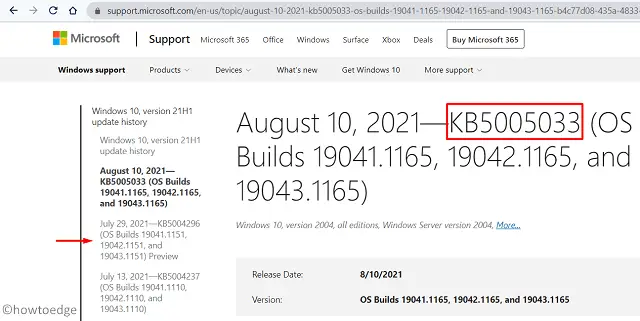
Все, что вам нужно, это найти последний номер накопительного обновления и выполнить поиск по нему на Обновить каталог сайт. После того, как вы его там найдете, найдите обновление, которое соответствует архитектуре вашей системы, и нажмите кнопку «Загрузить».

В открывшемся окне нажмите на верхнюю ссылку, чтобы начать загрузку установочного файла. Когда загрузка завершится, откройте папку, содержащую этот файл, и дважды щелкните по нему. Установка обновления начнется вскоре после этого.
Примечание: Ваш компьютер может перезагрузиться несколько раз в течение всего процесса обновления.
Как исправить ошибку 2149842967?
Если вы не можете обновить Windows из-за кода ошибки 2149842967, попробуйте выполнить указанные ниже исправления и посмотрите, помогут ли они устранить эту проблему на вашем ПК.